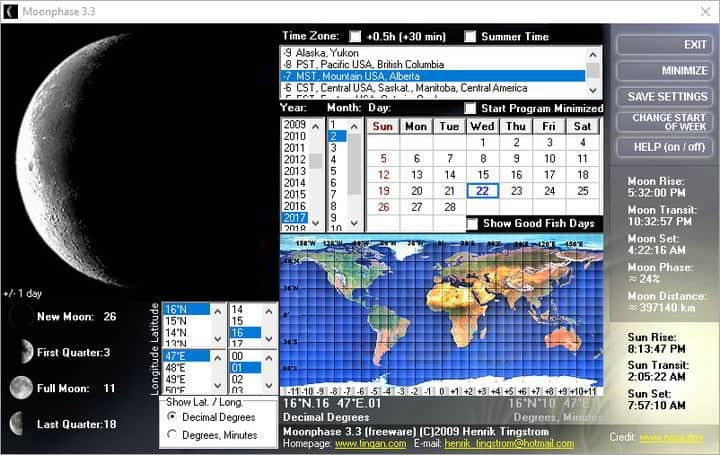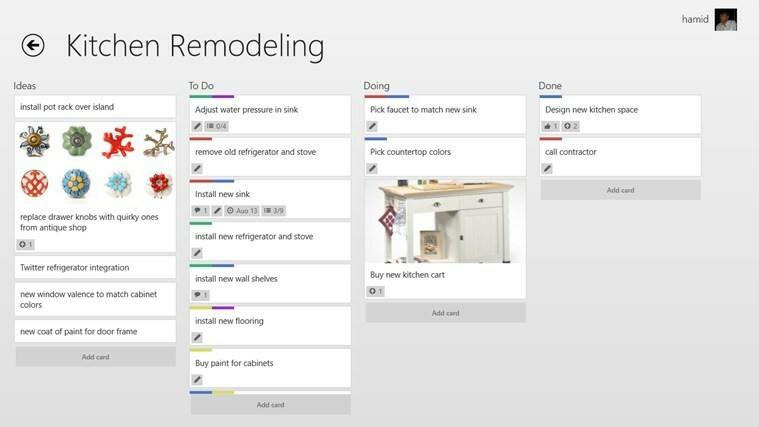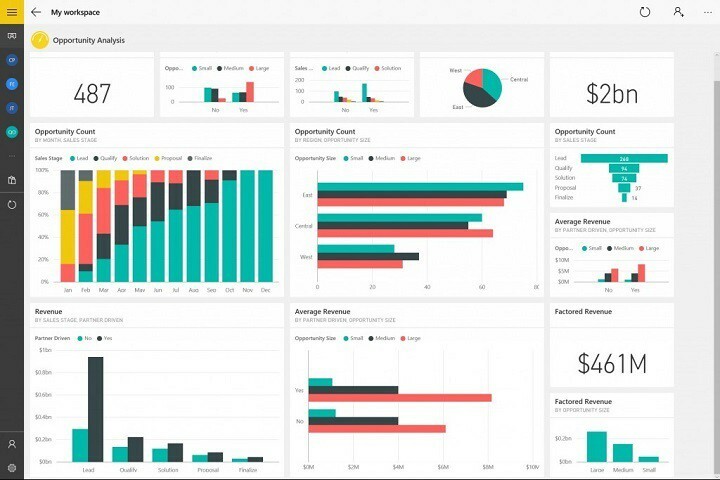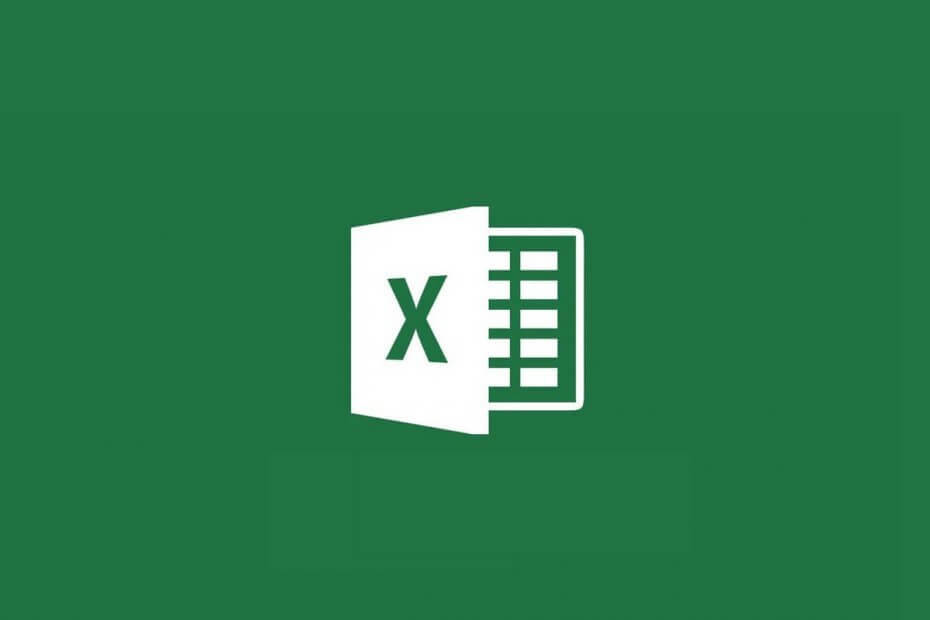
Це програмне забезпечення буде підтримувати ваші драйвери та працювати, тим самим захищаючи вас від поширених помилок комп’ютера та несправності обладнання. Перевірте всі свої драйвери зараз у 3 простих кроки:
- Завантажте DriverFix (перевірений файл завантаження).
- Клацніть Почніть сканування знайти всі проблемні драйвери.
- Клацніть Оновлення драйверів отримати нові версії та уникнути несправностей системи.
- DriverFix завантажив 0 читачів цього місяця.
Excel є одним з найважливіших MS Office додатки, які мільйони користувачів використовують для обчислення та відображення числових даних. Дві хороші речі Excel є його функції автоматичного збереження та автоматичного відновлення.
Вони полегшують користувачам отримання файлів електронних таблиць, які не були збережені. Однак ці функції потрібно ввімкнути, щоб користувачі могли відновити файл Файл Excel не збережено.
Як я можу отримати файл Excel, який не збережено?
1. Переконайтеся, що вибрано параметр Зберегти інформацію про автоматичне відновлення
- Щоб перевірити, чи ввімкнено автовідновлення, клацніть на Файл вкладка в Excel
- Клацніть Варіанти щоб відкрити вікно, показано безпосередньо внизу
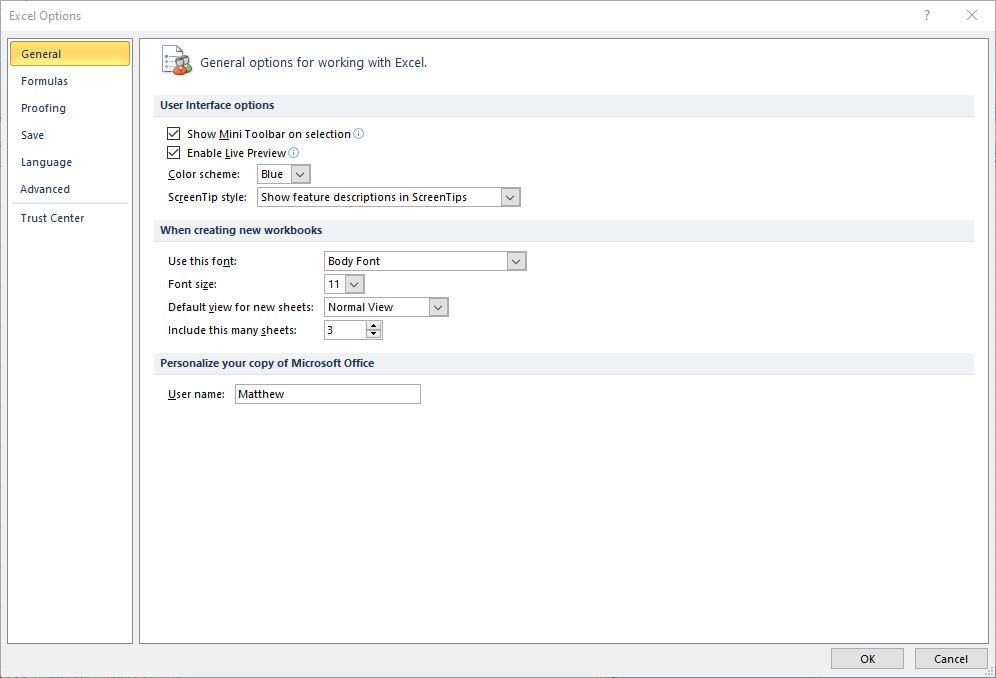
- Клацніть Зберегти ліворуч від вікна, щоб відкрити вкладку на знімку нижче.
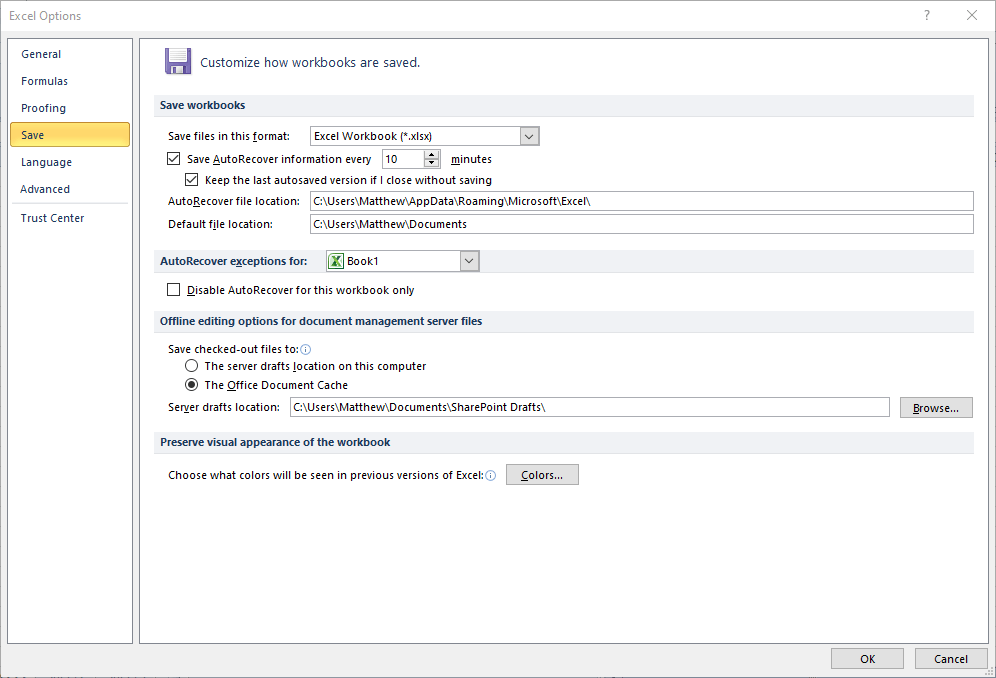
- Виберіть Зберігайте інформаційне вікно автоматичного відновлення кожні х хвилин варіант, якщо його ще не позначено
- Виберіть Зберегти останню автоматично збережену версію прапорець.
- Ви можете змінити, як часто AutoRecover зберігає речі, ввівши альтернативне значення в текстовому полі опції
-
Файл автоматичного відновленнямісця текстове поле містить шлях до папки, де можна знайти незбережені документи.
- Ви можете змінити цей шлях, натиснувши Перегляньте
- Клацніть на гаразд кнопку
Після цього, a Відновлення документів бічна панель відкриється під час першого запуску Excel після несподіваного закриття (аварійного завершення роботи).
Це покаже вам список файлів, які він може відновити. Зверніть увагу, що файли, які він відображає, були збережені принаймні один раз раніше. Тим не менше, це дозволить вам відновити вміст, доданий до документа, до закриття програми.
2. Виберіть варіант Відновити незбережені книги
- Щоб відновити файл, який ніколи раніше не зберігався, виберіть Відновити незбережені книги варіант
- Виберіть Excel Файл вкладку
- Натисніть Відкрити ліворуч на вкладці Файл.
- У старих версіях Excel вам потрібно буде вибрати Останні
- Потім клацніть Останні щоб відкрити список останніх документів
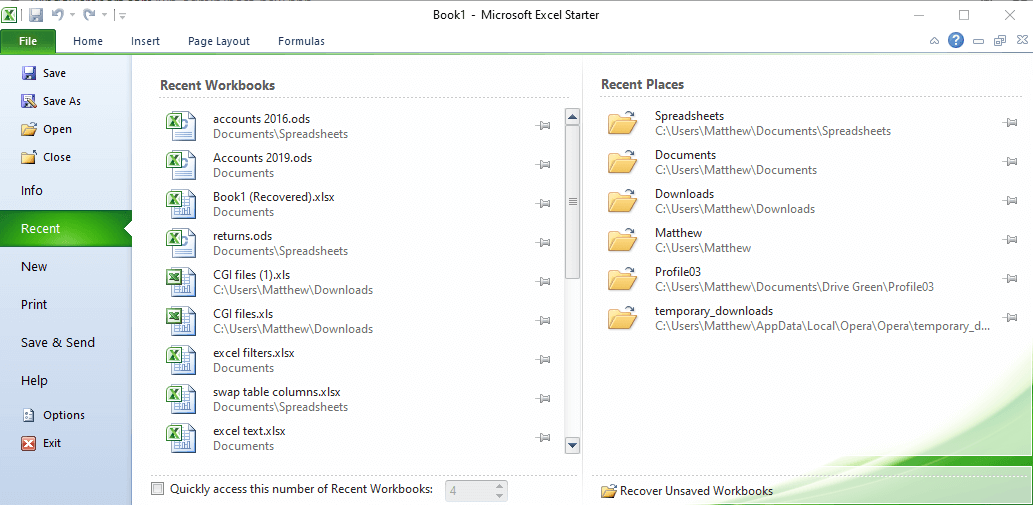
- Клацніть на Відновити незбережені книги кнопку.
- Потім з’явиться відкрите вікно, що включає список незбережених документів Excel
- Виберіть там незбережений документ
- Клацніть на відчинено кнопку
Отже, ось як ви можете відновити файл Excel, який не збережено та не втрачено вміст документа.
Ви також можете відновити незбережені файли MS Word, майже так само, як програма має однакові функції автоматичного збереження та автоматичного відновлення.
Які методи ви використовуєте для відновлення незбережених документів MS Office? Поділіться з нами своїм досвідом у розділі коментарів нижче.
СТАТТІ, ЩО ПОВ'ЯЗАНІ З ПЕРЕВІРКОЮ:
- Як виправити пошкоджені файли Excel у Windows 10
- Як відкрити два файли Excel в окремих вікнах
- Легко зупинити Excel від зміни цифр на дати